Если вы хотите запустить Windows на своем MacBook, вы можете использовать Boot Camp или Parallels Desktop для выполнения этой работы. Но многие пользователи macOS не уверены, поддержка Windows 11. Напоминаем, что в Windows 11 есть строгие требования к оборудованию и безопасности. Если ваша машина им не соответствует, вы не сможете установить ОС.
Windows 11 требует физического чипа TPM 2.0. К сожалению, для пользователей MacBook это немного сложно. Эквивалент M1 для Mac - это чип T2 от Apple. Компьютеры Mac M1 могут работать только с версией Windows 11 на базе ARM. Независимо от оборудования, которое вы используете, вам потребуется Parallels Desktop для запуска Windows 11 в качестве виртуальной машины на macOS. Программа эмулирует модуль TPM на вашем Mac.
Шаги по установке Windows 11 на macOS
Выполните следующие действия, чтобы установить Windows 11 на устройство MacOS.
- Перейти к Страница загрузки Windows 11.
- Прокрутите вниз и выберите Загрузить образ диска Windows 11 (ISO).
- Выбирать Окна 11 и ударил Скачать кнопка.
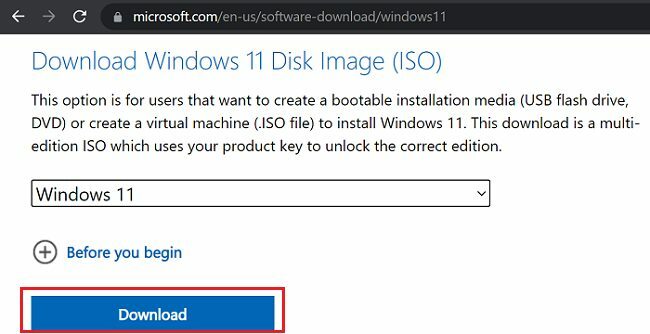
- Затем выберите язык вашего продукта.
- Ударять Подтверждать чтобы загрузить файл ISO на свой Mac.
- Загрузить и установить последняя версия Parallels Desktop.
- Затем Parallels спросит вас, хотите ли вы установить Windows.
- Пропустить Скачайте и установите Windows 10 шаг.
- Вместо этого выберите Установите Windows или другую ОС с DVD или файла образа.
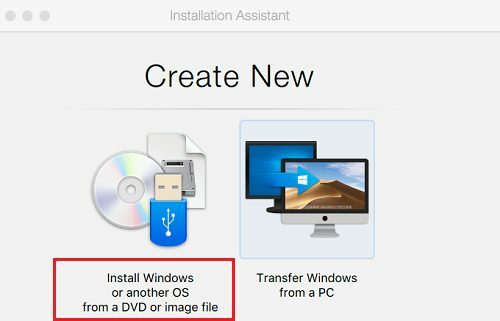
- Ударять Продолжать.
- Перейти к Выберите файл и выберите ISO-файл Windows 11, который вы загрузили из Microsoft.
- Введите лицензионный ключ Windows 11 и следуйте инструкциям на экране для установки ОС.
При настройке параметров убедитесь, что выбраны как минимум два процессора и 4 ГБ памяти. Затем вы можете запустить Parallels Desktop и открыть Windows 11 как виртуальную машину.
Если у вас есть Mac на базе M1, вам необходимо загрузить версию Windows 11 ARM. Зарегистрируйтесь в программе предварительной оценки Windows, а затем скачать сборку Windows ARM64 Insider Preview. Для получения дополнительной информации перейдите на Страница поддержки Parallels Desktop.
Заключение
Чтобы запустить Windows 11 на Mac, сначала загрузите образ диска Windows 11 (файл ISO). Затем запустите Parallels Desktop и установите Windows 11 из файла ISO. Если вы используете Mac на базе M1, вам необходимо загрузить последнюю сборку Windows ARM64 Insider Preview.
Что вы думаете о Windows 11? Вам нравится новый интерфейс? Поделитесь своими мыслями в комментариях ниже.